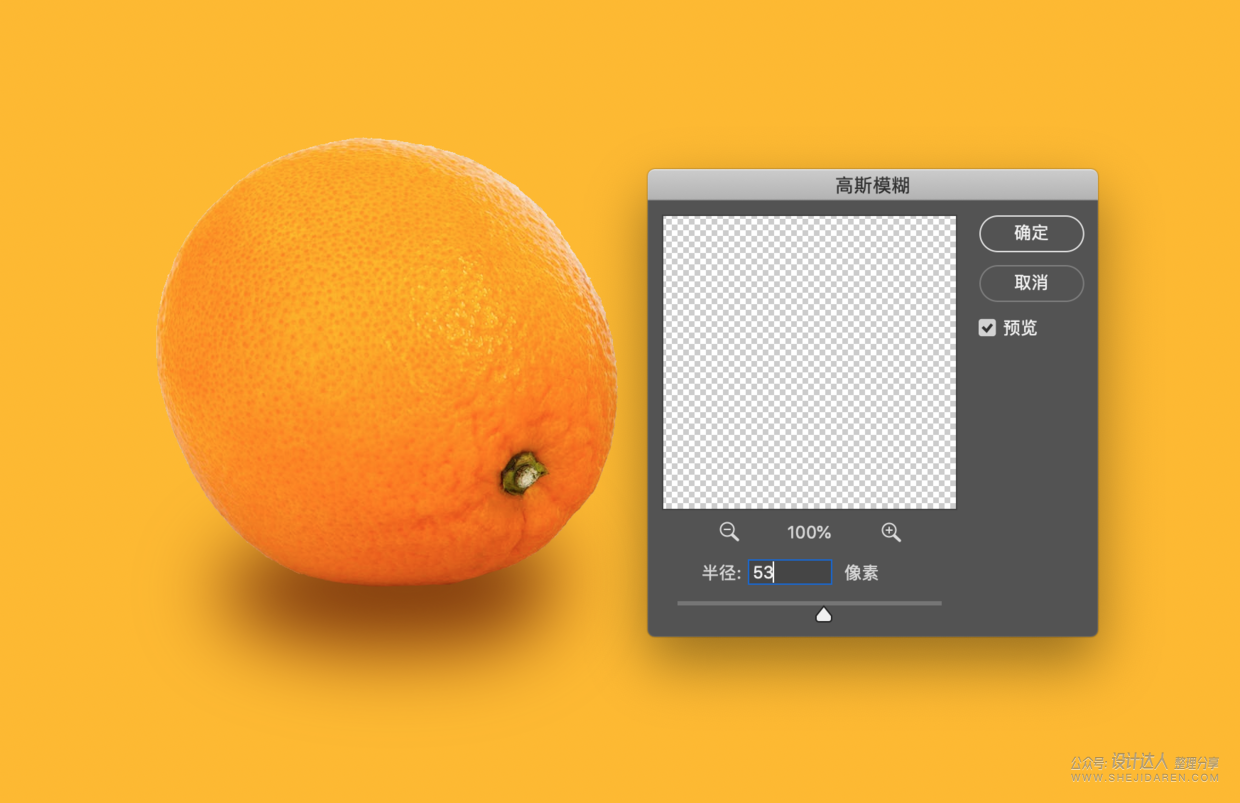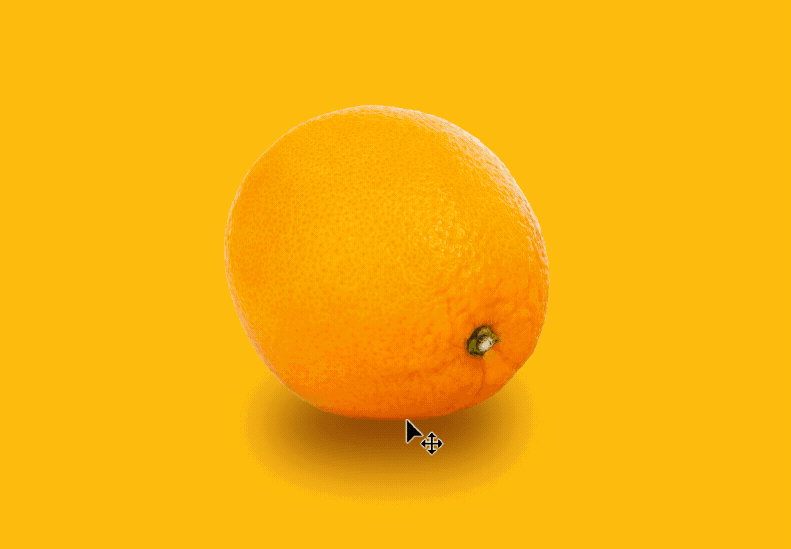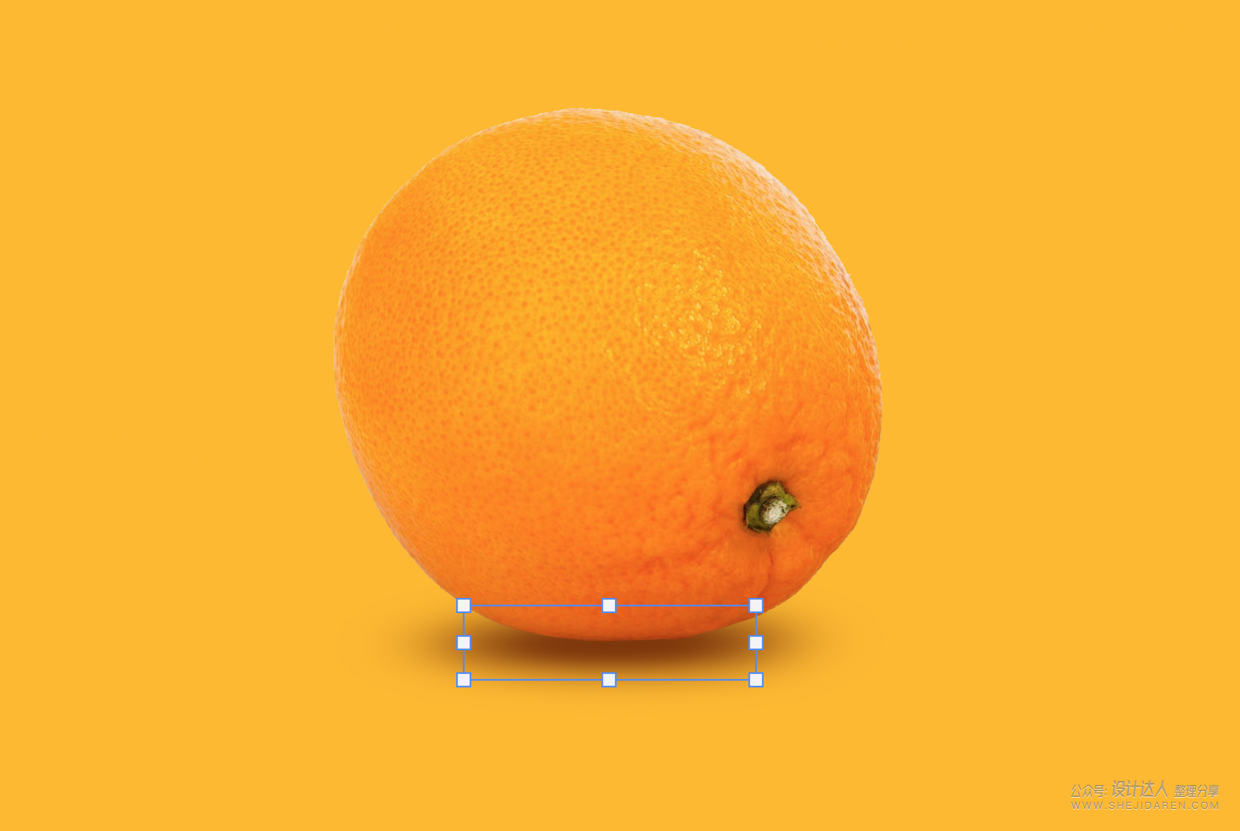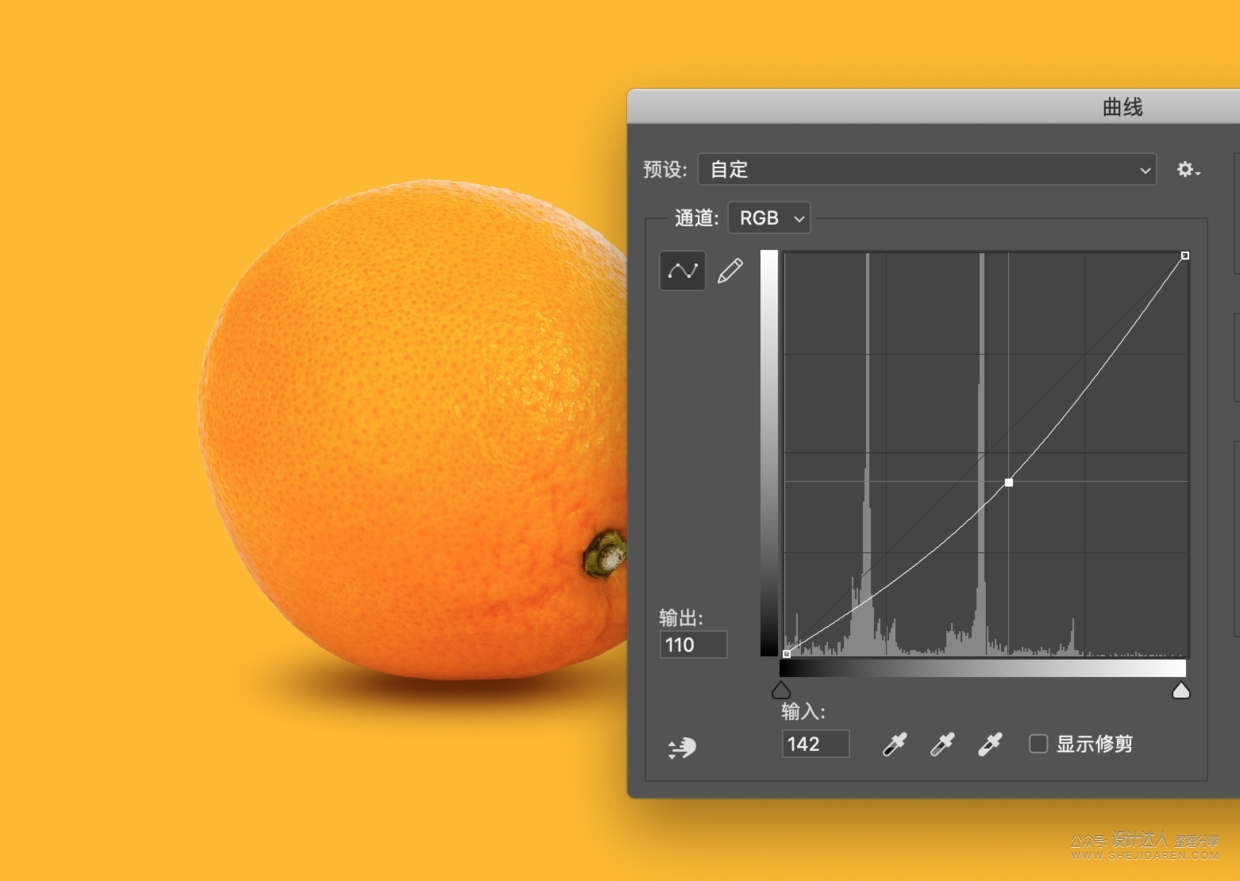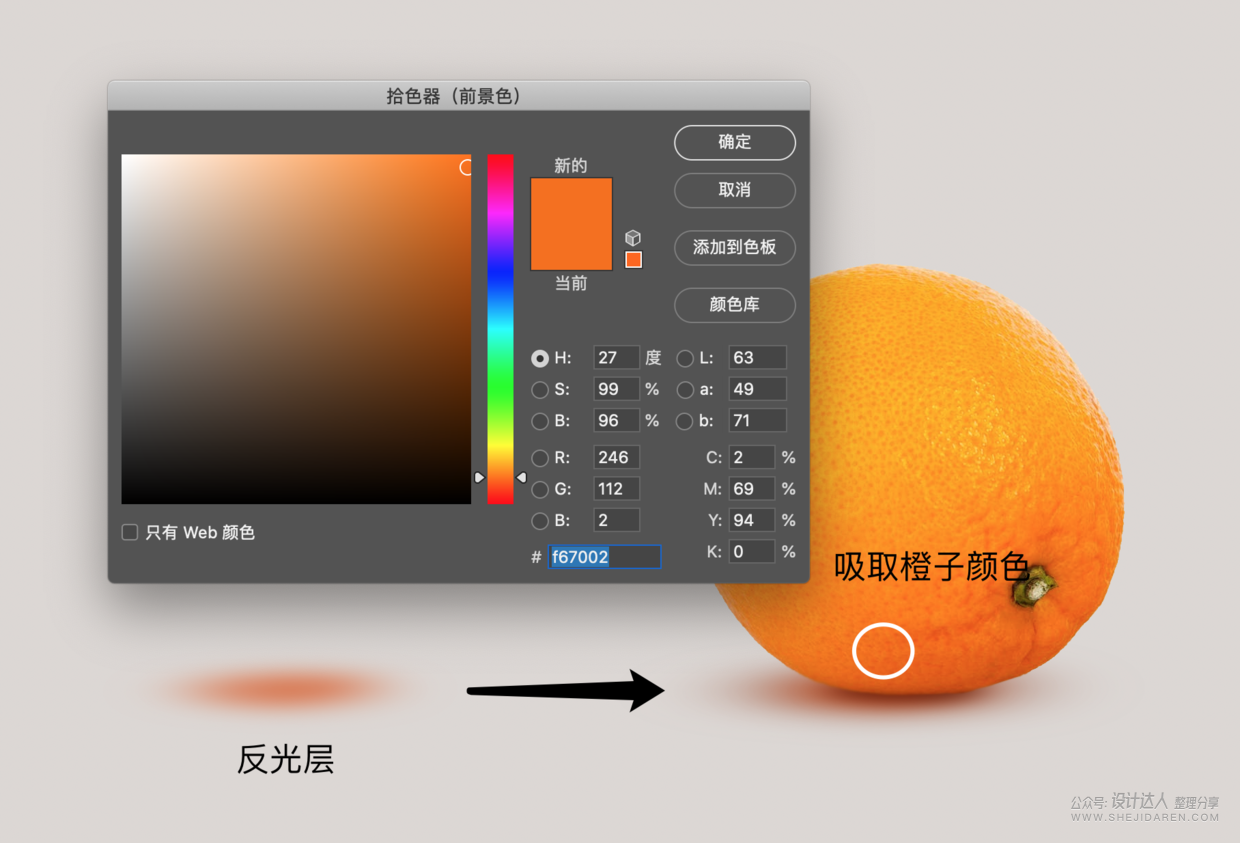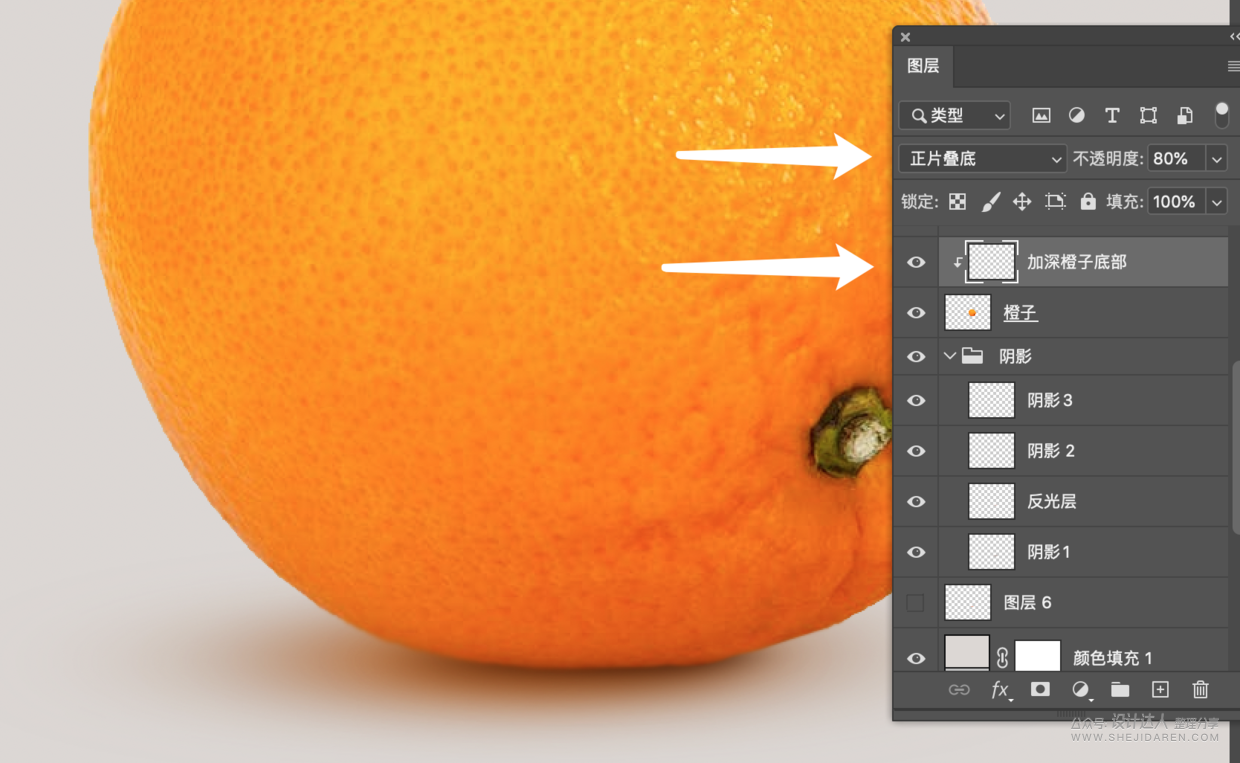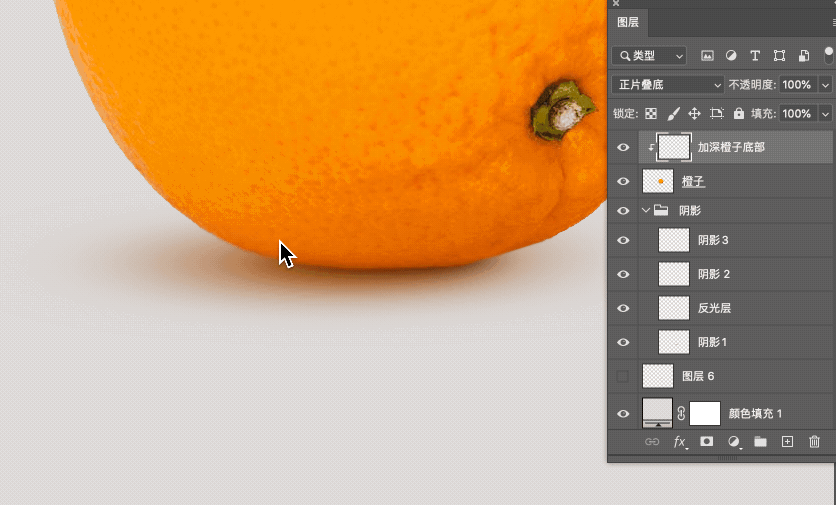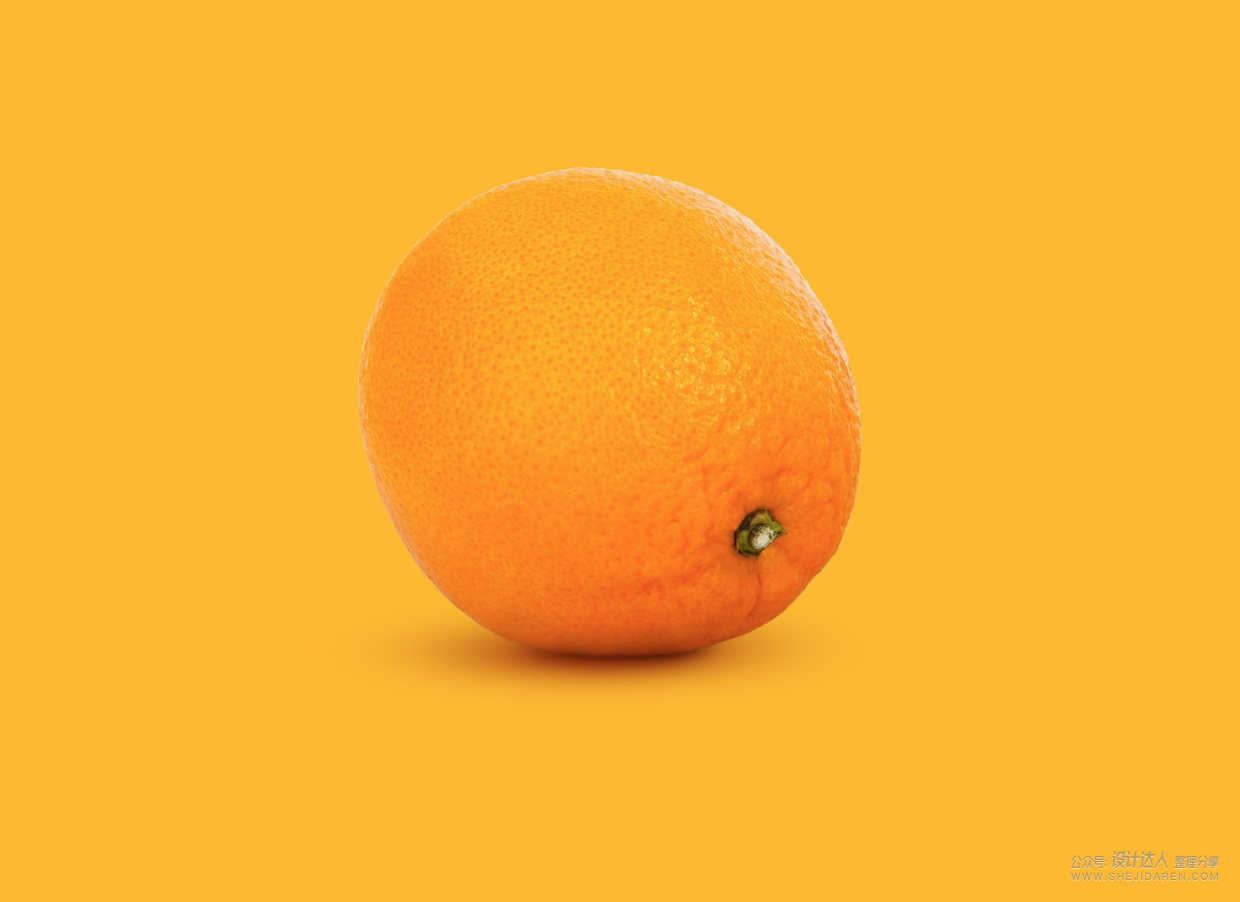让投影更真实自然的方法 – PS教程

扫一扫 
扫一扫 
扫一扫 
扫一扫 阴影在设计中使用非常广泛,它看起来很简单,可是很多新人却容易犯一些错误,比如下图,左边的阴影比较生硬,右边就比较自然和谐。下面我会用PS来教大家如何绘制真实自然的投影,学会它,你做照片合成时也会更加真实。
教程 / 步骤:Step 1. 新建画布,把主体放进画布后,画一个圆
Step 2. 【重点】填充阴影颜色,选择与主体相近的深色的色相,千万不要选择纯黑。
Step 3. 高斯模糊,把阴影模糊。
Step 4. 调整阴影大小,可按住Alt键双向调整
Step 5. 【重点】复制一层阴影,并把阴影缩小。
Step 6. 按快捷键【CTRL+M】调出曲线工具,把阴影调深。
Step 7. 再次复制一层投影→缩小→用曲线压暗(也就是和5-6的操作一样)
Step 8. 【重点】反光阴影,复制阴影层(最低层那个),然后吸取橙子的颜色,填充到阴影
Step 9. 新建一层,用于加深橙子底部,盖印图层,图层模式为「正片叠底」
Step 10. 【重点】加深橙子底部边缘:选择画笔工具,颜色与投影最深色一样,画笔透明度6%,然后在橙子的底部投影位置涂抹,指导效果出来为止。
Step 11. 阴影细节调整:现在自己看看整体阴影的明暗、大小是否切当,可以通过透明度、自由变换、饱和度、蒙版来进行细节调整。 最终效果:
教程就到这里,喜欢请分享本文哦~ 有不懂的地方可以加我微信进群提问,WX:commyleung(备注:学习) 下载练习文件 链接:https://mdl.ink/JQ6cUC 密码:6666 手机扫一扫,阅读下载更方便˃ʍ˂ |
@版权声明
1、本网站文章、帖子等仅代表作者本人的观点,与本站立场无关。
2、转载或引用本网版权所有之内容须注明“转自(或引自)网”字样,并标明本网网址。
3、本站所有图片和资源来源于用户上传和网络,仅用作展示,如有侵权请联系站长!QQ: 13671295。
最新评论








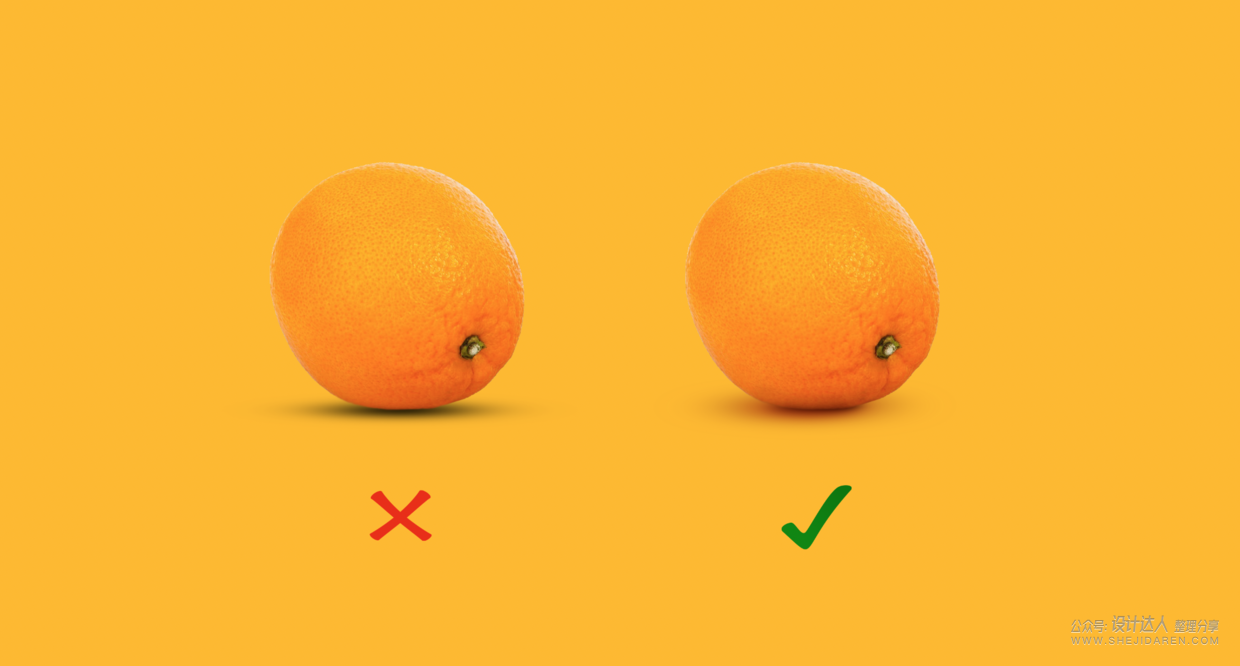
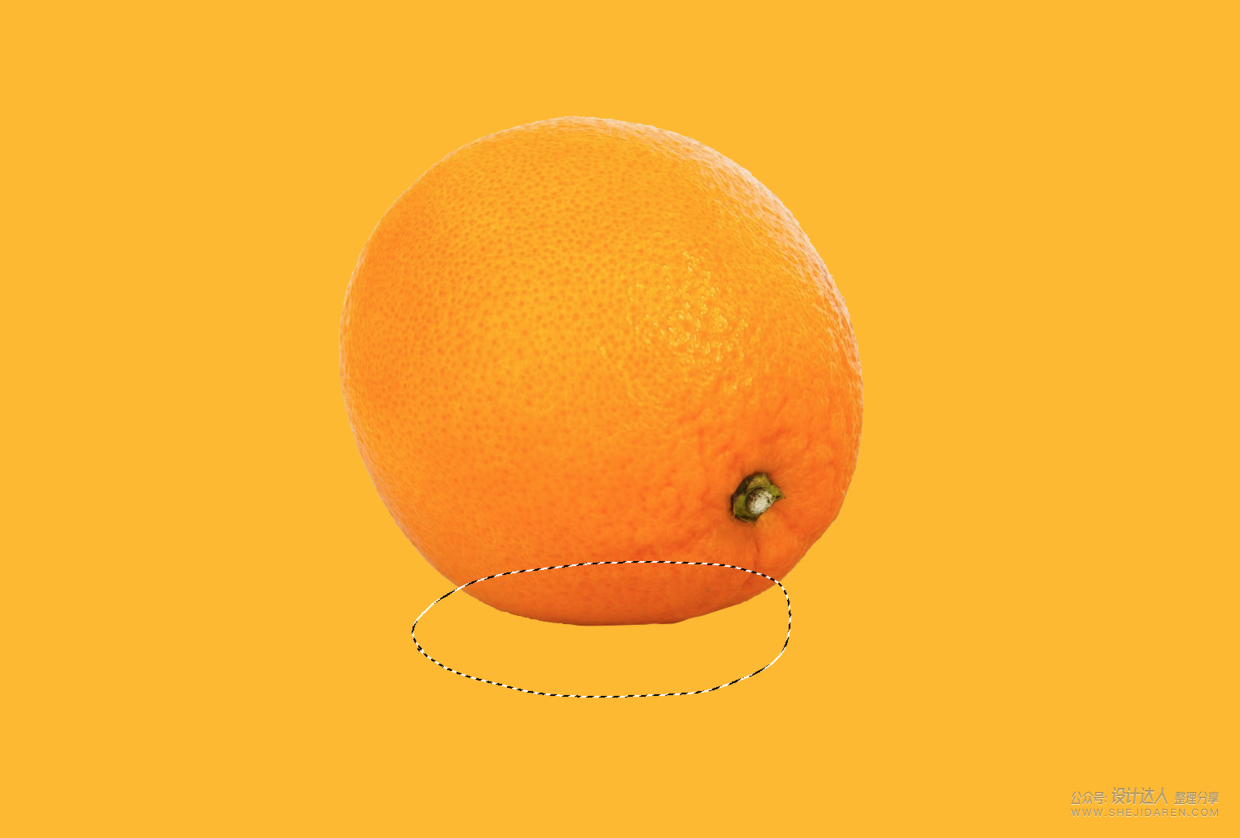 图1
图1